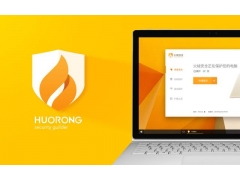网管小贾 / sysadm.cc
星期天在家用电脑,系统提示安装了更新需要重启,我很听话于是就重启了。
可是重启后恶梦也随之开始了,它先是给你个蓝屏,一闪而过后我只隐约记得错误描述写的是 critical process died 。
之后再重启,就陷入了不断重复、永无止境的循环重启。
这是要给我搞事情啊,看来我有点麻烦了。
对于天天和电脑打交道的我应该是个小麻烦。
不过我当时就觉得很是奇怪,怎么启动时没有出现那广为人知的自动修复界面呢?
Win10 不是号称可以自动修复的嘛,不过这也难不倒我,手动调出自动修复不就得了。
在系统每次吐泡泡(启动)时强制关闭电源两次以上,理论上再次启动时系统应该会自动调用修复程序。
可事实再次惊到了我,如此操作后居然并没有出现自动修复!
我又尝试了N次,结果连安全模式都无法选择,更别说进入了。
老师傅遇到了新问题,别慌我还有另一招,启动 PE 环境再尝试修复。
进入 PE 后,我尝试了各种各样的修复方法,包括卸载最近的更新,还有禁用了一些启动项和服务项,但重启后故障依旧。
我有点冒汗了,呵呵,心想这TMD是啥问题啊,正在这时,令我震惊的一幕发生了,我突然发现之前所有卸载或删除甚至是禁用的内容选项统统自动还原了!电脑
也就是说,我所有的操作在重启后都自动失效了,等于啥没做。
偶尔查看了一下硬盘的 S.M.A.R.T 信息,居然发现它的名字变成了 SATAFIRM S11 。
这是什么鬼?
网上搜了一下,才知道估摸着我的硬盘应该是大限已至。
大体原因是某顿冠以 SA400 字样的固态硬盘,由于主控 PS3111 的问题导致了硬盘被锁死,变成了只能读不能写的状态。(有的症状则是无限自动修复)
这倒好,就像安装了还原卡,可是我的系统进不去用不了也是无用啊!
真的只能等死吗?
网上又一顿搜索,找到了战斗民族有相关的固件刷新工具,于是我就想尝试着刷一刷,看看能不能救活。
不过大神们在文档中也给我们小白提了个建议,尽量先使用修复工具尝试修复,如果无效,那么再刷也不迟。
当然了,最最重要的是将硬盘里的数据先备份出来,至少还是能读数据的。
如果备份啥的一切OK后,那我就试试看能不能将它修复吧。
修复方法:
1、下载 repairs11.rar ,解压缩文件。
下载链接:https://pan.baidu.com/s/1xZhl5w2MsDQXYT4v6vONmQ
提取码:epsy
2、通过磁盘管理器查看硬盘顺序,比如第二块硬盘,那么就电脑是 2 。
3、执行命令尝试修复。
C:\> repairS11.exe 2
可惜了,修复失败,准备刷新固件吧。
刷新固件:
1、下载相应固件及固件更新工具。
a. 查看硬盘固件编号 phison_flash_id.rar
下载链接:https://pan.baidu.com/s/1515N_Nea4skOrmCoWUOj8w
提取码:ruqk
b. PS3111 固件文件 firmware_ps3111.rar
下载链接:https://pan.baidu.com/s/1VIBTSe_OjNfyrEYawVzP8A
提取码:<关注公众号,发送 000823>
c. 刷新固件工具 s11-flasher.rar
下载链接:https://pan.baidu.com/s/12pR3vq2-sUgH_Ae04N0A3g
提取码:lph6
2、将下载后的文件解压到指定文件夹内。
3、如果不清楚固件编号,可以执行 phison_flash_id 电脑 程序读取。
如果命令一闪而过没看清也不要紧,它会生成一个名为 phison_flash_id.txt 的日志文件,看这个也能找到固件编号。
4、根据固件编号找到对应的固件文件,将其重命名为 fw.bin 后移动到 s11-flasher 文件夹中。
我找了半天,和我手上这块硬盘固件最接近的可能是 SBFK71F1_27062019.BIN 这个了。
(这里我要先提出警告,到最后我并没有成功,也可能是固件选择的不对。)
另外还有一张表,可以帮助你找到对应的固件编号,这张表就在刷新工具 s11-flasher.rar 的 s11-flasher2-readme.txt 文件中。
5、进入 s11-flasher 文件夹,执行 S11-flasher-toshiba.cmd 或 s11-flasher-micron.cmd ,程序自动生成 fw.exe 文件。
切记,不需要以管理员身份运行!
(注意,在这里我可能做了一个错误的操作,我使用了 S11-flasher-toshiba.cmd 而非 S11-flasher-micron.cmd 。
后面我会详细说明,所以请各位小伙伴们先看完文章再动手操作以免发生悲剧。)
6、双击 fw.exe ,在打开的界面中更新固件即可。
最好在 AHCI 模式下,并使用微软/英特尔提供的驱动执行刷新。
不要在 IDE 模式下执行,更不要通过 USB 模式使用。
开始刷新前会警告数据将被擦除。
开始写入固件,小等一会儿。
成功完成刷新,提示给硬盘重新加电并重启电脑,看起来似乎一切正常...
可惜遗憾的是,重启后硬盘变成了砖不再被系统识别了,刷新失败了!
我思考了半晌,回顾了前面的几个步骤,猜测最有可能的问题有两点。
一个是固件编号并没有完全一致,是否编号相似就能刷新成功呢?
另一个是第五步可能我选错了批处理程序,可能是我使用了 S11-flasher-toshiba.cmd 而非 S11-flasher-micron.cmd 。
猜测的理由是可能我操作匆忙并没有仔细看清楚固件编号,而我们可以回到前面的固件信息中,小伙伴们也应该可以看到第五步应该选择后者。
以我为鉴,希望小伙伴们务必要认真、仔细地看清楚再操作。
考虑到硬盘还一百多个小时的过保,所以还是不继续折腾了看看能不能保修。
如果你的硬盘已经过保,倒是可以死马按活马医按我说的步骤动手修复看看,保修期内的还是建议你别冒险了。
最后如果有小伙伴知道我的操作中有什么问题,还请不吝赐教。
另外如果有小伙伴们有过成功修复的经历,欢迎评论区留言,分享一下你的成功经验吧。
网管小贾 / sysadm.cc
电脑